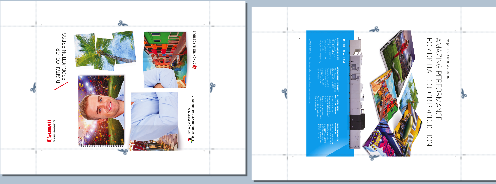Dispunerea unei lucrări este definită în timpul pregătirii lucrării. Când lucrările sosesc în lista de lucrări în așteptare sau într-un director DocBox, este timpul să verificați dispunerea într-o previzualizare realistă.
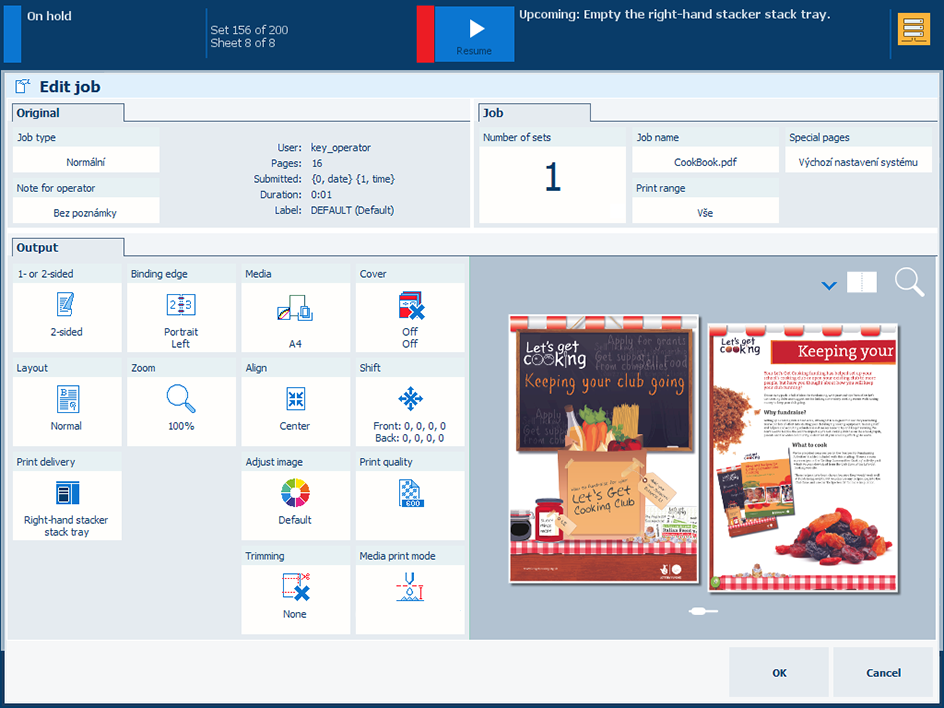 Proprietățile lucrării
Proprietățile lucrăriiAtingeți lucrarea de imprimare.
Atingeți [Edit].
Setarea [Print sides] determină dacă se imprimă doar una sau ambele fețe ale colilor.
Atingeți [1- or 2-sided].
Selectați [1-sided] sau [2-sided].
Atingeți [OK].
Setarea [Binding edge] determină modul în care sunt legate paginile documentelor.
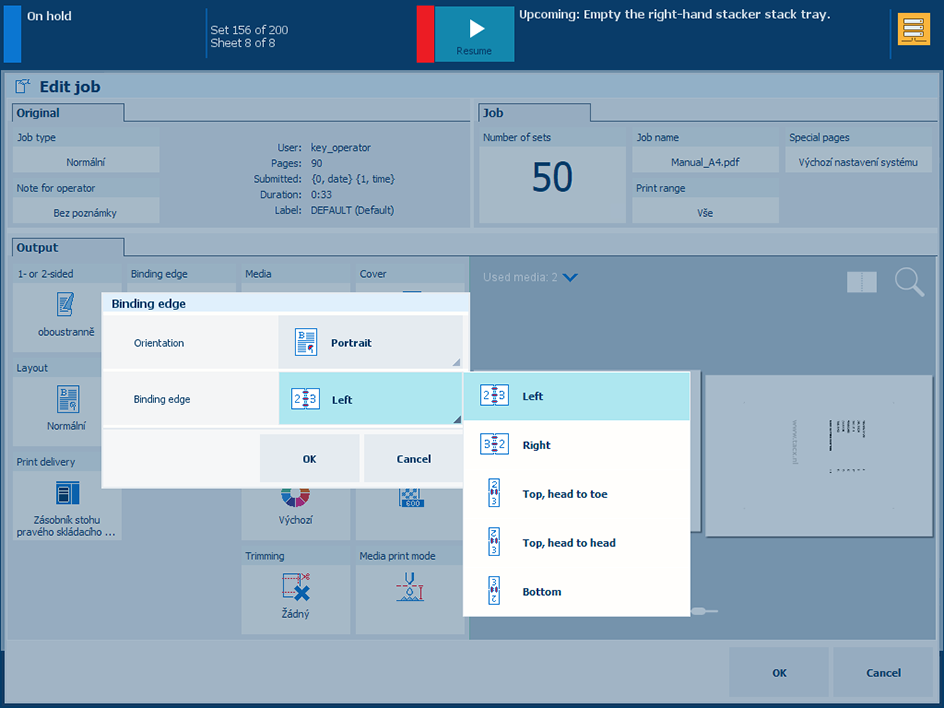 Ajustați marginea de legare
Ajustați marginea de legareAtingeți [Binding edge].
Orientarea documentului ([Orientation] ) este orientarea în care veți ține paginile documentului astfel încât să poată fi citite.
Orientarea documentului ([Orientation] ) este preluată din fișierul sursă și nu poate fi schimbată.
Utilizați lista derulantă [Binding edge] pentru a selecta modul de legare a paginilor documentului: [Left], [Right], [Bottom], [Top, head to toe], [Top, head to head].
Atingeți [OK].
Setarea [Cover] are mai multe setări pentru definirea coperților și a suporturilor de imprimare aferente.
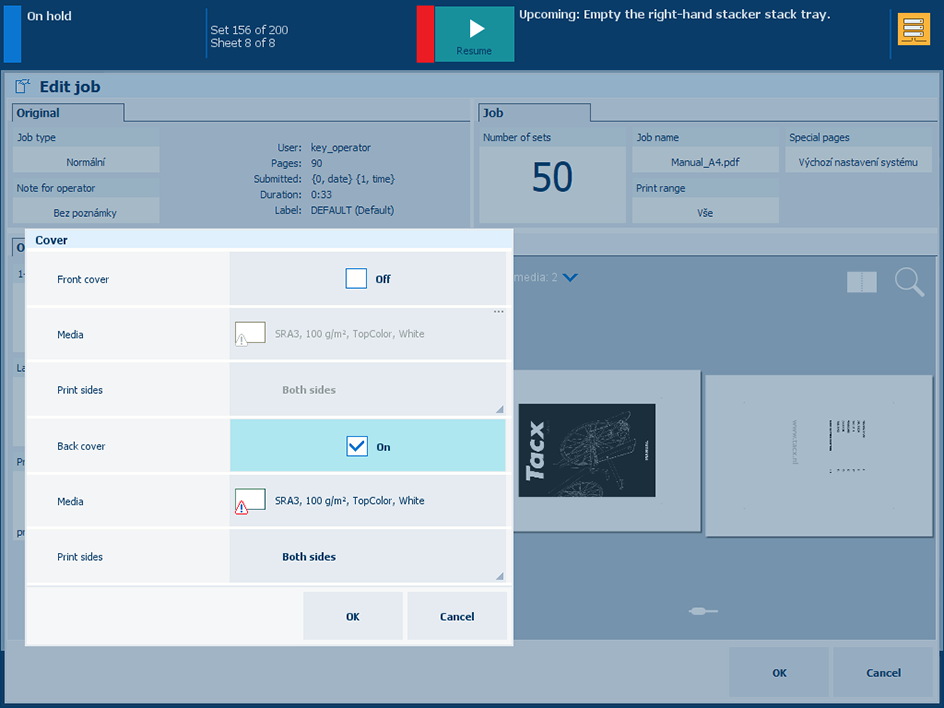 Ajustați setările pentru coperți
Ajustați setările pentru coperțiAtingeți [Cover].
Utilizați casetele de bifare [Front cover] și [Back cover] pentru a indica utilizarea coperților.
Utilizați listele derulante [Media] pentru a selecta suportul de imprimare pentru coperți.
Utilizați setarea [Print sides] pentru a indica dacă doriți să imprimați coperțile pe o față sau pe ambele fețe.
Atingeți [OK].
Selectați modul de imprimare a suportului pentru coperți în dala [Media print mode].
Puteți utiliza setarea [Multiple up] pentru a imprima paginile următoare din fișierul sursă pe o singură pagină a documentului.
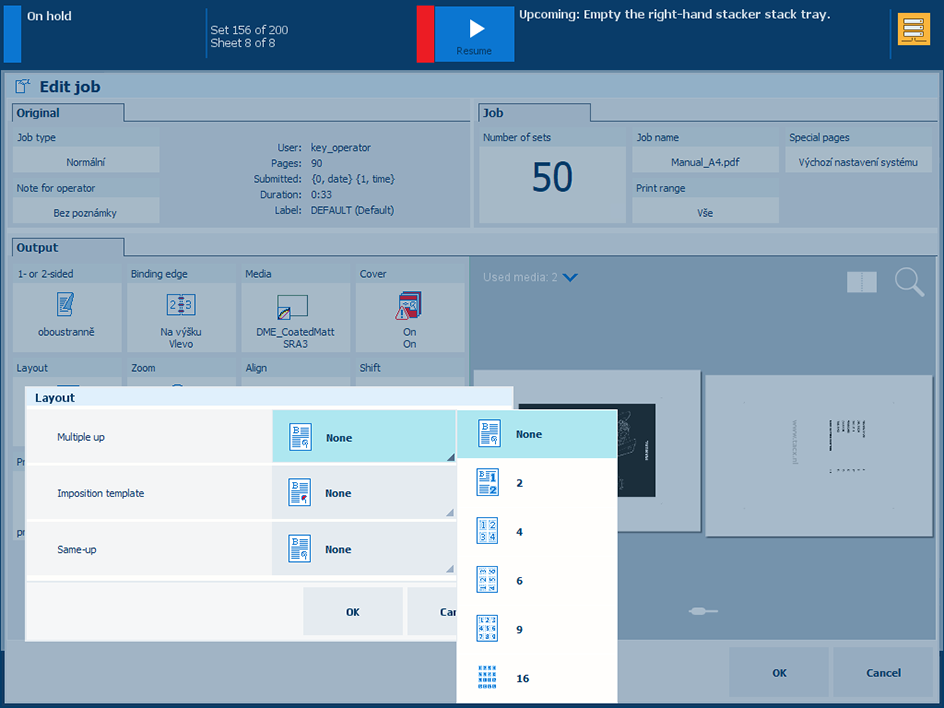 Selectați dispunerea [Multiple up]
Selectați dispunerea [Multiple up] Atingeți [Layout].
Utilizați lista derulantă [Multiple up] pentru a selecta numărul de pagini care compun dispunerea unei pagini de document.
Atingeți [OK].
Puteți utiliza setarea [Imposition template] pentru a plia un document: o dată pentru a crea o broșură, de două ori pentru a crea un cvarto și de trei ori pentru a crea un octavo. Colile sunt imprimate astfel încât paginile documentului pliat să apară în ordine.
Dacă [Same-up] este setat la [None], sunt disponibile toate șabloanele de dispunere. Dacă [Same-up] este setat la [2] sau [2, rotate], puteți alege numai [Booklet (F4-1)] la [Imposition template]. Dacă [Same-up] este setat la orice altă valoare, [Imposition template] nu este disponibil.
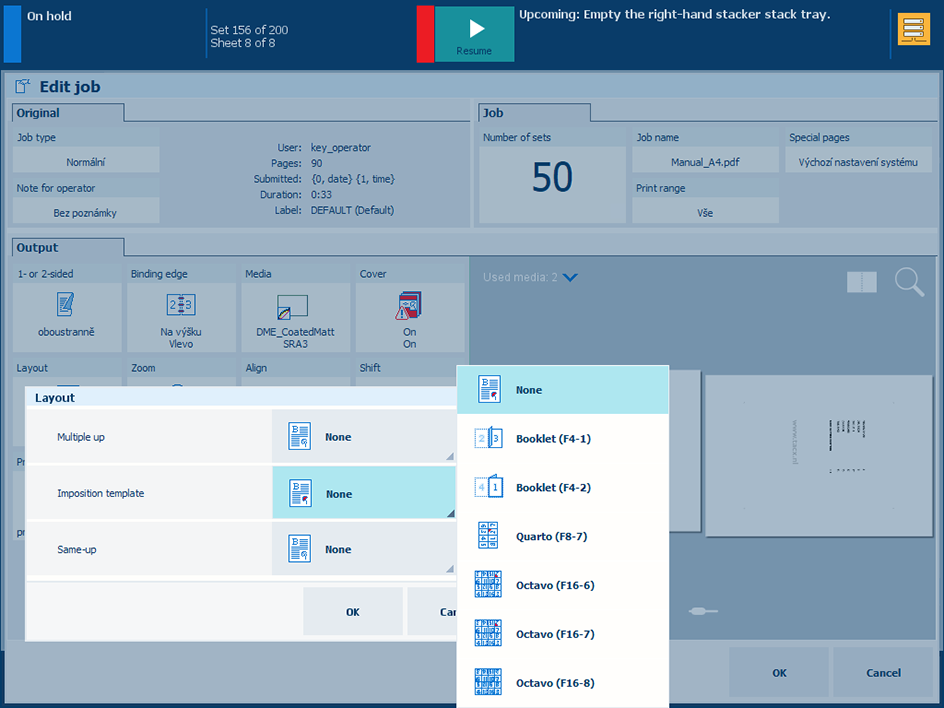 Selectați [Imposition template]
Selectați [Imposition template] Atingeți [Layout].
Utilizați setarea [Imposition template] pentru a selecta unul dintre șabloane: broșură, cvarto sau octavo.
Atingeți [OK].
Puteți utiliza setarea [Same-up] pentru a imprima aceeași pagină din fișierul sursă de mai multe ori pe o pagină de document.
Dacă [Imposition template] este setat la [None], toate valorile din [Same-up] sunt disponibile. Dacă [Imposition template] este setat la [Booklet (F4-1)] sau [Booklet (F4-2)], puteți alege numai [2] sau [2, rotate] la [Same-up]. Dacă este ales orice alt șablon de dispunere, [Same-up] nu este disponibil.
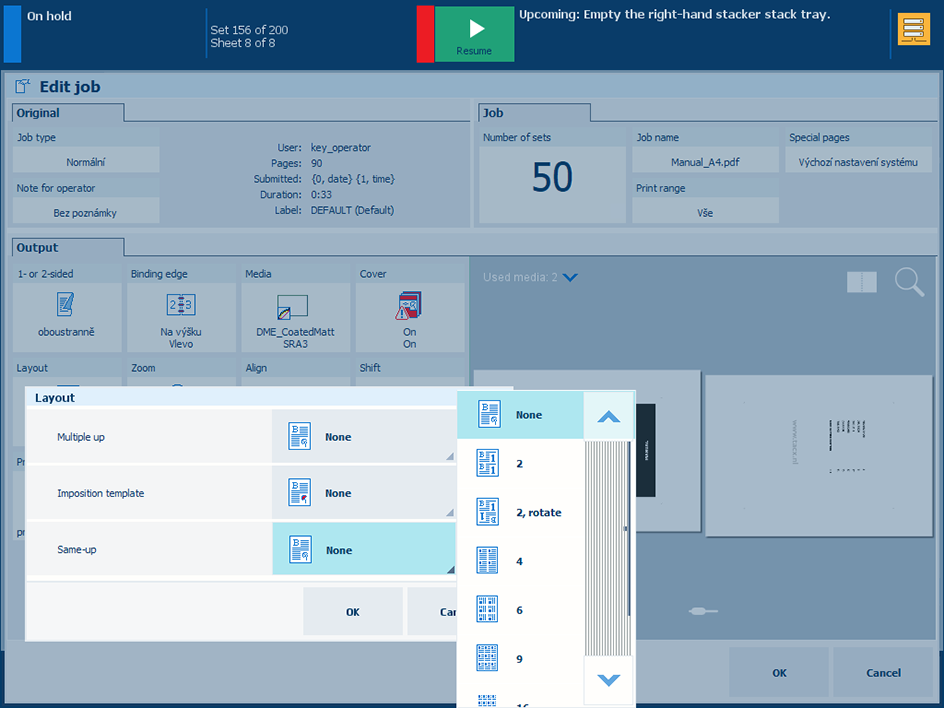 Selectați dispunerea [Same-up].
Selectați dispunerea [Same-up].Atingeți [Layout].
Utilizați lista derulantă [Same-up] pentru a selecta numărul de pagini ale fișierului sursă imprimate pe o pagină de document.
Atingeți [OK].
Când imprimanta dvs. are licența Dispunere avansată instalată, puteți selecta [Custom] din lista derulantă.
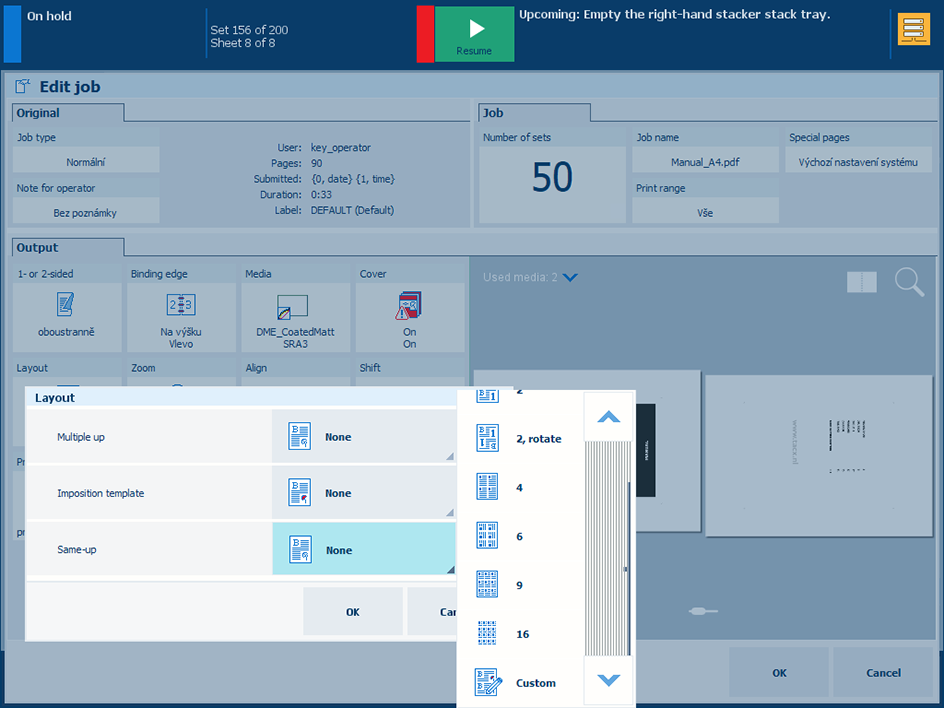 Selectați dispunerea [Custom]
Selectați dispunerea [Custom] Utilizați lista derulantă [Same-up] pentru a selecta [Custom].
Utilizați setarea [Cut and stack] pentru a indica dacă doriți să tăiați și să stivuiți colile. Puteți alege să stivuiți colile coală cu coală sau stivă cu stivă. Puteți, de asemenea, alege direcțiile de stivuire: [Left to right], [Right to left], [Top to bottom] sau [Bottom to top].
Utilizați setările [Columns] și [Rows] pentru a selecta numărul de rânduri și coloane imprimate pe o pagină de document (valori de la 1 la 10). În acest mod, puteți defini un număr personalizat de pagini din fișierul sursă imprimate pe o pagină de document. Puteți introduce numărul sau utiliza butoanele - și +.
Utilizați setările [Column spacing (mm)] și [Row spacing (mm)] pentru a defini distanța dintre rânduri sau coloane. Setările [Column spacing (mm)] și [Row spacing (mm)] sunt disponibile numai dacă [Trimming] este setat la [Print trim marks] și [Size] este setat la [Finishing size].
Utilizați setările [Column selection] și [Row selection] pentru a selecta anumite rânduri sau coloane: prima, ultima, impare sau pare.
Utilizați setările [Column rotation] și [Row rotation] pentru a roti sau inversa rândurile și coloanele selectate.
Atingeți [OK].
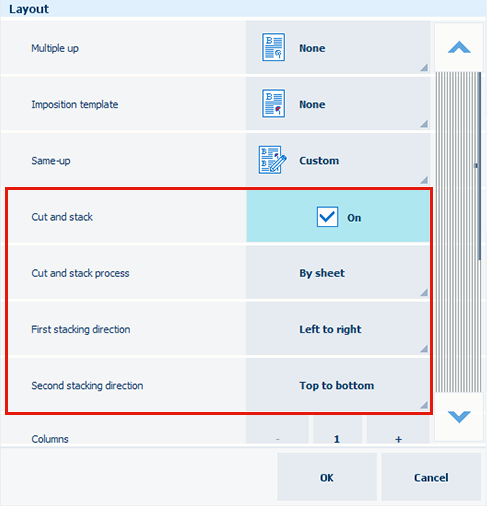 Setările pentru [Cut and stack]
Setările pentru [Cut and stack] |
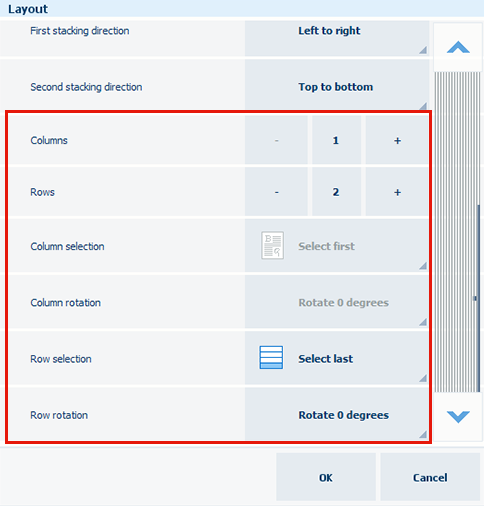 Setările pentru coloane și rânduri
Setările pentru coloane și rânduri |
Puteți scala pagina sau paginile fișierului sursă în funcție de dimensiunea paginilor documentului sau puteți seta manual factorul de zoom (25–400%).
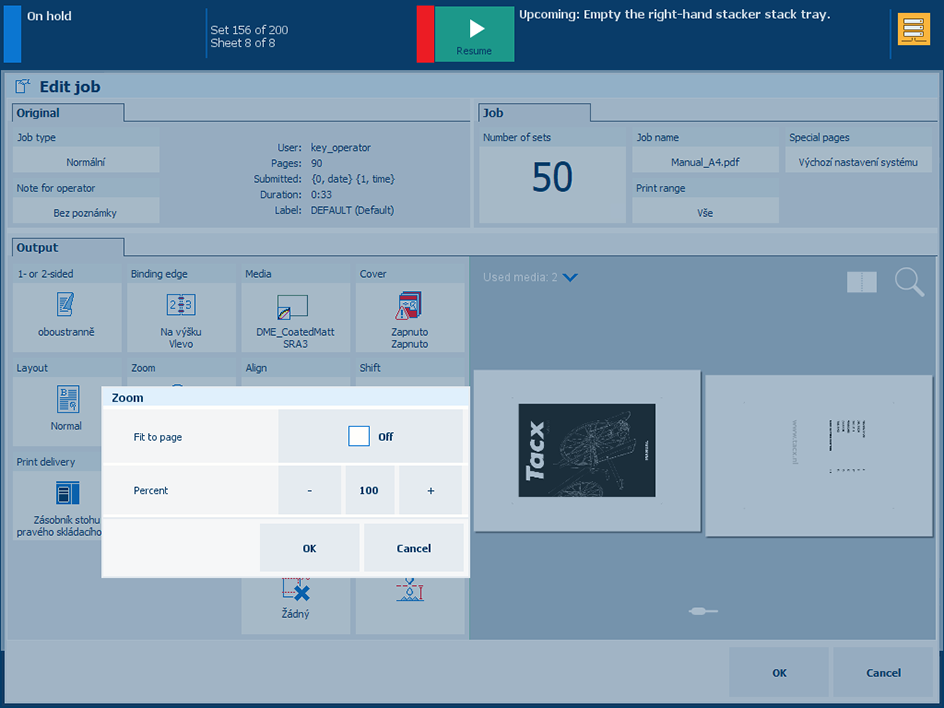 Utilizați setarea Zoom
Utilizați setarea ZoomAtingeți [Zoom].
Utilizați setarea [Fit to page] pentru a redimensiona pagina fișierului sursă în funcție de dimensiunea paginilor documentului.
Utilizați setarea [Percent] pentru a introduce procentul de zoom sau utilizați butoanele + și -.
Atingeți [OK].
Puteți utiliza setarea [Align] pentru a alinia pagina sau paginile fișierului sursă pe pagina documentului.
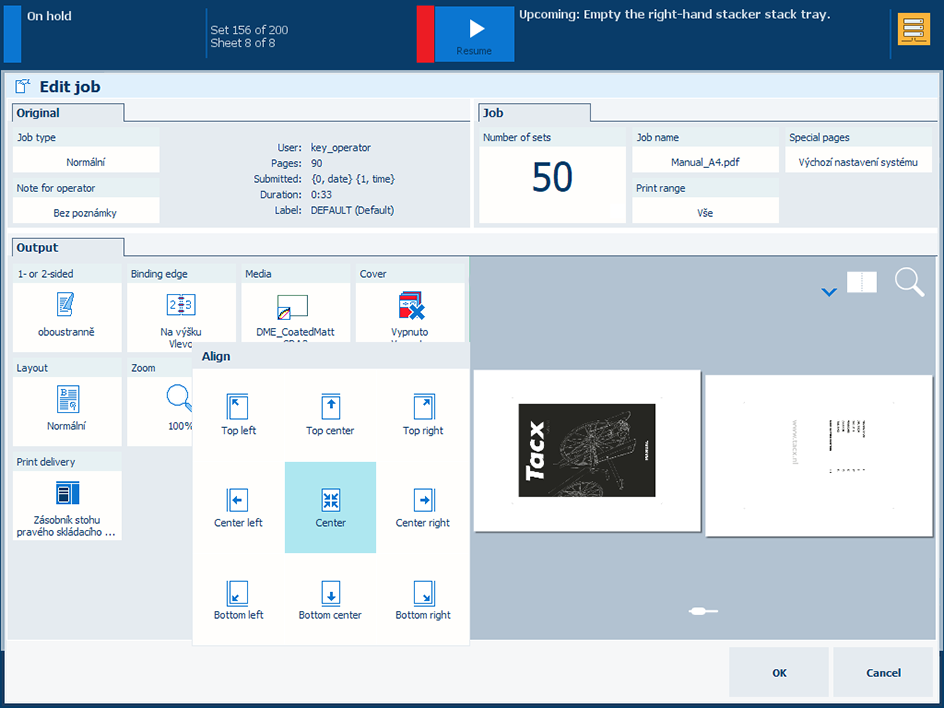 Selectați alinierea
Selectați aliniereaAtingeți [Align].
Atingeți una dintre pozițiile de aliniere disponibile.
Atingeți [OK].
Setarea [Margin shift] deplasează pagina sau paginile fișierului sursă pe pagina documentului pentru a crea mai mult spațiu la marginile de legare. Deplasarea maximă a marginii este de +/-100 mm / 3.94".
Deplasarea marginilor din față și din spate este cuplată implicit. Pentru decuplare, atingeți simbolul-lanț.
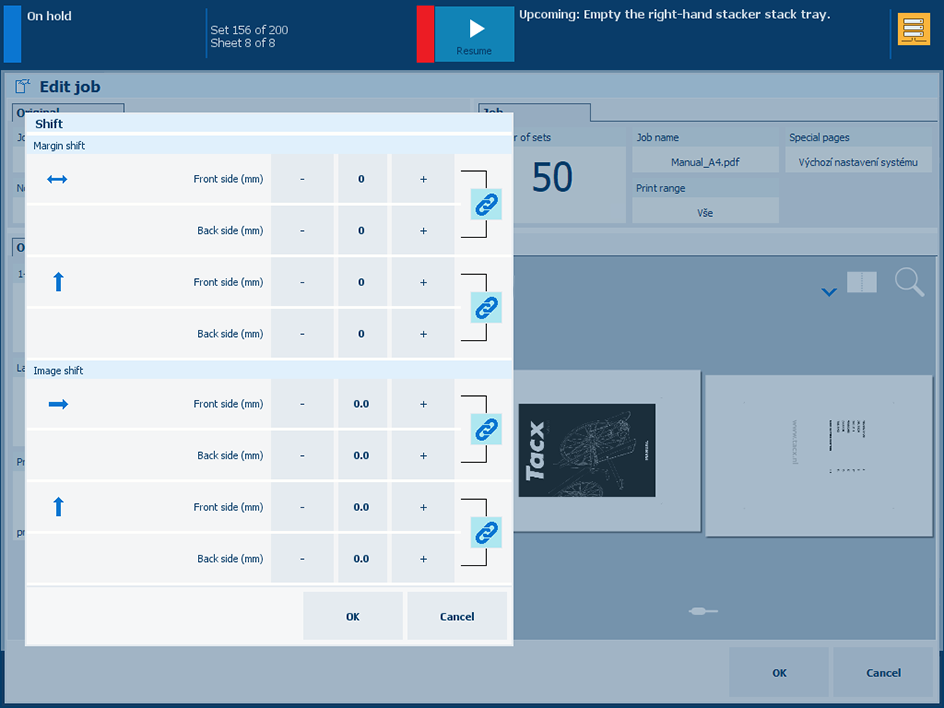 Ajustați marginile
Ajustați marginileApăsați [Shift].
Utilizați setarea [Margin shift] pe direcție orizontală ( ) sau direcție verticală (
) sau direcție verticală ( ).
).
Atingeți câmpul [Front ({0})] (Față ({0})) pentru a introduce o valoare sau utilizați butoanele - și +. Această valoare apare și în câmpul [Back side ({0})].
Pentru a defini numai marginea [Back side ({0})], atingeți simbolul-lanț pentru a decupla câmpurile din față și spate.
Atingeți [OK].
Setarea [Image shift] deplasează întreaga dispunere compusă din pagina sau paginile fișierului sursă. Deplasarea maximă a imaginii este de +/-100 mm / 3.94".
Deplasarea imaginilor din față și din spate este cuplată implicit. Pentru decuplare, atingeți simbolul-lanț.
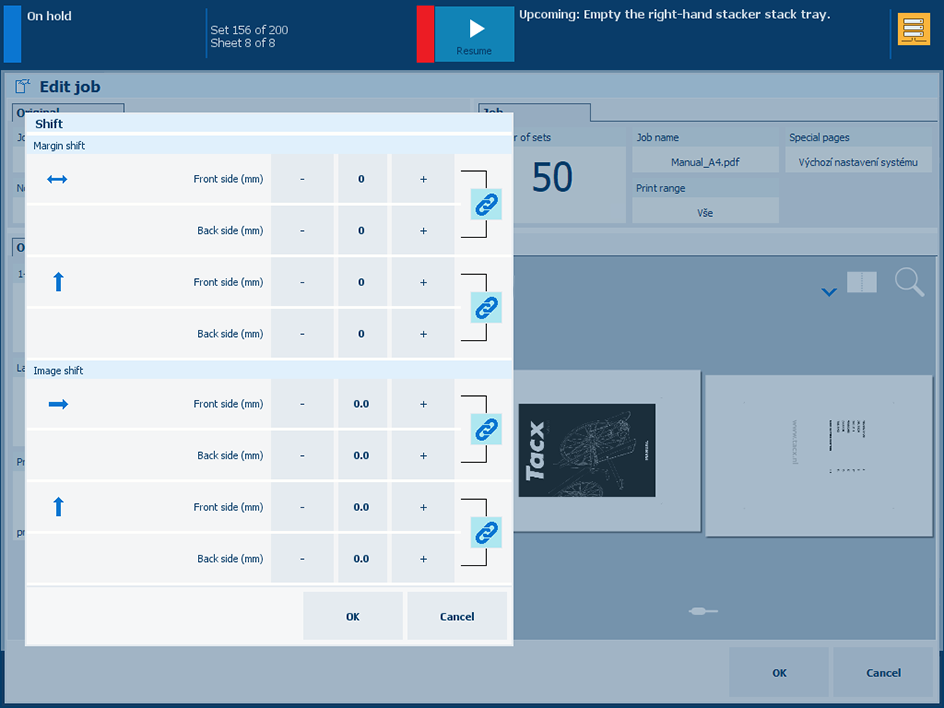 Ajustați marginile
Ajustați marginileApăsați [Shift].
Utilizați setarea [Image shift] pe direcție orizontală ( ) sau direcție verticală (
) sau direcție verticală ( ).
).
Atingeți câmpul [Front ({0})] (Față ({0})) pentru a introduce o valoare sau utilizați butoanele - și +. Această valoare apare și în câmpul [Back side ({0})].
Pentru a defini numai marginea [Back side ({0})], atingeți simbolul-lanț pentru a debloca câmpurile din față și din spate.
Atingeți [OK].
Setarea [Margin erase] șterge marginea paginii sau paginilor din fișierul sursă. Ștergerea maximă a marginii este de +/-100 mm / 3.94".
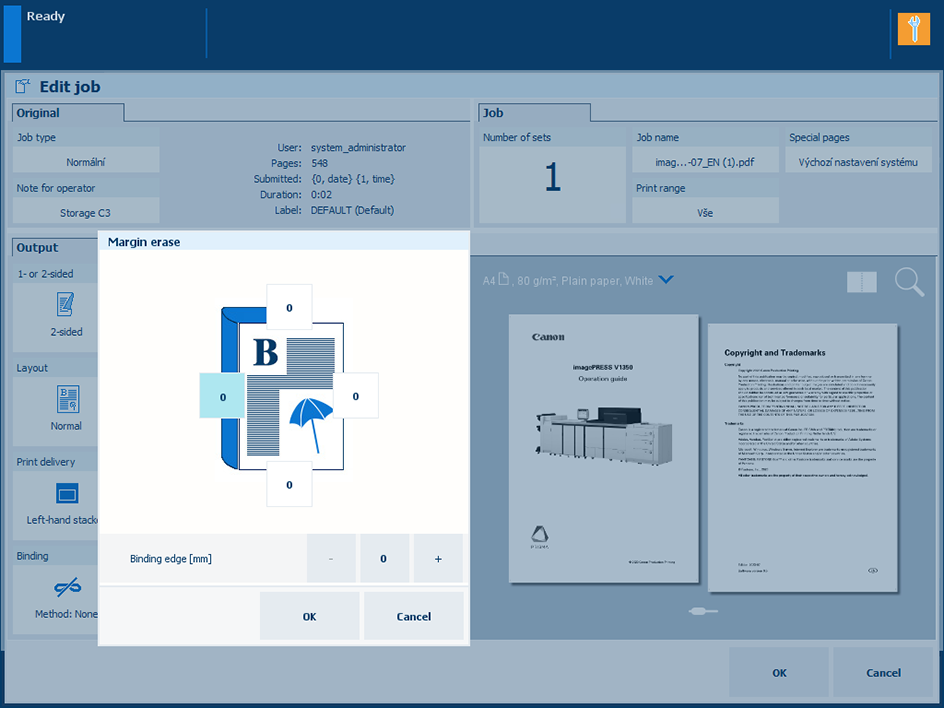 Definiți ștergerea marginii
Definiți ștergerea marginii Atingeți [Margin erase].
Atingeți marginea colii (sus, jos, stânga, dreapta) la care doriți să ștergeți marginea.
Atingeți câmpul [Binding edge] (Margine de legare) pentru a introduce o valoare sau utilizați butoanele - și +.
Atingeți [OK].
Setarea [Trimming] amplasează marcaje de decupare pe pagina documentului. Marcajele de decupare înconjoară paginile fișierului sursă. Dimensiunea maximă de decupare este de 999.9 mm / 39.37".
 Marcajele de decupare pentru imprimare
Marcajele de decupare pentru imprimareSetările [Horizontal trim shift: ({0})], [Vertical trim shift: ({0})], [Horizontal alignment] și [Vertical alignment] devin disponibile numai dacă:
Aveți licența Dispunere avansată instalată pe imprimantă;
Opțiunea [Same-up] este selectată la [Custom];
[Trimming] este setat la [Print trim marks];
[Size] este setat la [Finishing size].
Atingeți [Trimming].
Selectați [Print trim marks].
Selectați dimensiunea: [Trim size] sau [Finishing size].
Utilizați câmpurile [Width ({0})] și [Height: ({0})] pentru a introduce o valoare sau utilizați butoanele + și -.
Notația {0} se referă la dimensiunea de decupare din mm sau inches.
Utilizați setările [Horizontal trim shift: ({0})] și [Vertical trim shift: ({0})] pentru a deplasa marcajele de decupare pe orizontală sau verticală. Introduceți o valoare sau utilizați butoanele + și -.
Notația {0} se referă la dimensiunea de decupare din mm sau inches.
Utilizați setările [Horizontal alignment] și [Vertical alignment] pentru a indica dacă marcajele de decupare trebuie aliniate în centru, sus sau jos.
Alinierea va fi aplicată dacă setați [Column spacing (mm)] și/sau [Row spacing (mm)] la valori diferite de zero.
Atingeți [OK].
Verificați marcajele de decupare în previzualizarea realistă.